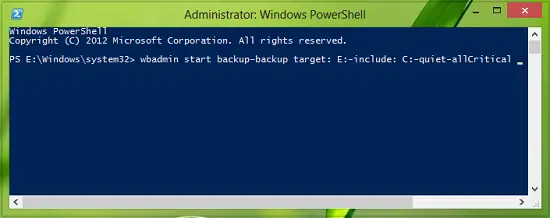Wenn Sie verwenden Windows 11/10 oder Windows 8.1das ist dir vielleicht schon aufgefallen Windows 7-Dateiwiederherstellungdie unter der Haube von war Dokumentenhistorie verfügbar in Windows 8 wurde in Windows 8.1 entfernt. Aus diesem Grund können Sie in Windows 8.1 keine Backup-System-Images erstellen, wie Sie es in Windows 7 oder Windows 8 tun könnten – aber das Gute ist, dass Sie die mit Windows 8 oder Windows 7 erstellten Backup-Images trotzdem extrahieren können.

Erstellen Sie ein Systemabbild mit PowerShell in Windows 11/10
Warum hat Microsoft die Systemabbildfunktion entfernt?
Der Grund für die Entfernung von Wiederherstellung von Windows 7-Dateien, die wir für eine vollständige Sicherung oder die Erstellung eines Systemabbilds hätten verwenden können, ist das Microsoft waren der Meinung, dass die Backup-Tools von Windows 7 als veraltet galten. Deshalb mit Windows 8.1, Diese veralteten Tools sind nicht mehr vorhanden. Ein weiterer starker Grund könnte sein, dass Microsoft die Nutzer komplett verlassen lassen will Dokumentenhistorie Funktion – eine einfache Sicherungslösung, die in eingeführt wurde Windows 8. Darüber hinaus wird im Menü „Erweiterte Startoptionen“ die Option „System-Image-Wiederherstellung“-Option wurde ebenfalls entfernt.
Wenn Sie also immer noch ein vollständiges Systemabbild in erstellen möchten Windows 11/10dann müssen Sie sicherlich Bildbearbeitungssoftware von Drittanbietern verwenden.
In der Zwischenzeit gibt es noch eine Möglichkeit, mit der Sie eine vollständige Sicherung Ihrer erstellen können Windows 11/10 – das gleiche wie bei der Verwendung Windows 7-Dateiwiederherstellung in Windows 7 oder Windows 8. Dazu müssen Sie PowerShell verwenden.
Lesen: So validieren Sie das Sicherungsabbild des Windows-Systems
Erstellen Sie ein Systemabbild mit PowerShell
1. Öffne das Windows PowerShell als Administrator. Um ein Systemabbild in Windows 11/10/8.1 mit PowerShell zu erstellen, müssen Sie den Wbadmin-Befehl ausführen.
2. Kopieren Sie den folgenden Befehl, klicken Sie mit der rechten Maustaste in die Power Shell Fenster und fügen Sie es ein, drücken Sie dann Eingeben:
wbadmin start backup-backup target: E:-include: C:-quiet-allCritical
Hier E: ist das Ziellaufwerk, auf dem Sie das Systemabbild speichern werden, und C: ist das Systemstammlaufwerk, auf dem Windows derzeit installiert ist. Ändern Sie diese Variablen gemäß Ihren Bedingungen.
3. Um das erstellte Systemabbild zu extrahieren, beginnen Sie von vorne USB-Installationsmedien für Windows 8wählen Sie erweiterten Start oder öffnen Sie Ausführen und kopieren Sie:
C: \ Windows \ System32 \ Shutdown.exe / r / o
Auf diese Weise können Sie Tools von Drittanbietern beim Erstellen von Systemabbildern vermeiden, indem Sie stattdessen dieses Verfahren verwenden.
Ich hoffe, Sie finden den Artikel hilfreich!
Lesen: So stellen Sie ein Systemabbild in Windows wieder her oder erstellen es.